Cara membuat web server lokal yaitu kita install applikasi web server di komputer kita sendiri. Ada banyak applikasi yang bisa dijadikan sebagai Server Website di komputer kita. Baik itu web server di Windows XP ataupun OS lain seperti linux ( Ubuntu , Suse , dll). Oo…iya hampir lupa, satu yang penting web server lokal ini adalah gratis karena kita tidak perlu sewa domain dan hositng. Software aplikasi web server yang paling populer adalah :
Internet Information Service (IIS). IIS ini biasanya sebagai bawaan dari windows. Pada umumnya digunakan pada windows 2000 server dan windows 2003. IIS ini menggunakan bahasa ASP dan banyak dipadukan dengan database MSSQL. Bagi anda yang jago vb script , maka ASP ini sangat cocok buat anda.
Apache. Ini biasanya untuk website dengan bahasa PHP dan dipadukan dengan database MySQL. Software yang satu ini gratis.
Karena pertimbangan biaya maka banyak orang memakai Apache , PHP & MySQL untuk membuat server website lokal. Dan juga di hostingan , rata-rata sudah menyediakan fasilitas PHP & MySQL tersebut. Karena itu kita fokuskan topik kita ke web server ini saja.
Kita bisa download Apache , PHP dan MySql dari websitenya dan install satu -satu di komputer kita untuk membuat server website lokal. Tapi ini lebih ribet. Ada beberapa pengembang yang sudah menyediakan satu installer untuk paket tersebut ( Apache , PHP dan MySql ) , seperti :
XAMPP
WAMPP
DONGKRAK
Yang pernah saya coba dan saya pakai di komputer saya adalah XAMPP (basic package) version 1.6.7 untuk Windows. XAMPP ini cukup bagus dan fitur juga cukup lengkap. Berikut fitur – fitur dari XAMPP :
Apache 2.2.9
MySQL 5.0.51b
PHP 5.2.6 + PHP 4.4.9 + PEAR
PHP-Switch win32 1.0 (please use the “php-switch.bat”)
XAMPP Control Version 2.5 from www.nat32.com
XAMPP Security 1.0
SQLite 2.8.15
OpenSSL 0.9.8h
phpMyAdmin 2.11.7
ADOdb 4.98
Mercury Mail Transport System v4.52
FileZilla FTP Server 0.9.25
Webalizer 2.01-10
Zend Optimizer 3.3.0
eAccelerator 0.9.5.3 for PHP 5.2.6 (comment out in the php.ini)
Sebagian fungsi fitur ini saya juga belum begitu paham. Tapi yang penting adalah ada Apache , PHP dan MySql , dimana ketiga inilah yang paling kita butuhkan untuk membuat lokal web server di komputer kita.
Cara menginstall XAMPP ini juga mudah. Berikut cara cara install XAMPP menjadi web server di komputer kita.
Download XAMPP di servernya ( http://www.apachefriends.org/en/xampp-windows.html)
Double klik pada file yang baru dodownload untuk unpack installer. Pilih folder pada level tertinggi untuk tempat unpack file tersebut seperti E:\xampp atau C:\xampp atau folder yang lainnya. Ingat jangan gunakan folder flash disk dan sejenisnya.
Buka folder tempat anda unpack sebelumnya.
Double klik setup_xampp.bat untuk install XAMPP
Cari dan double klik file xampp-control.exe untuk membuka setting XAMPP.
Disini anda bisa start dan stop Apache , MySQL server dan fitur lain. Untuk latihan ini saya kira anda cukup start Apache , MySQL saja.
Buka browser anda dan ketik http://127.0.0.1 atau http://localhost maka server website lokal anda akan terbuka.
Sampai disini anda sudah berhasil membuat komputer kita menjadi web server. Anda bisa menggunakan phpMyAdmin untuk membuat database.
Copy kan web page anda ke ?:\xampp\htdocs atau buat subfolder dari htdocs untuk website anda. Contoh : Jika anda buat subfolder “coba” maka dari browser anda akan diakses dengan http://localhost/coba






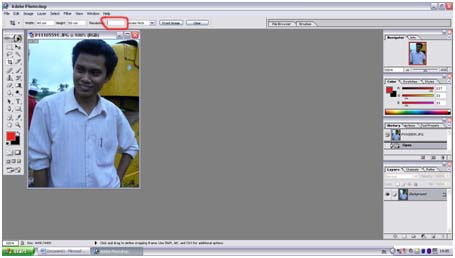

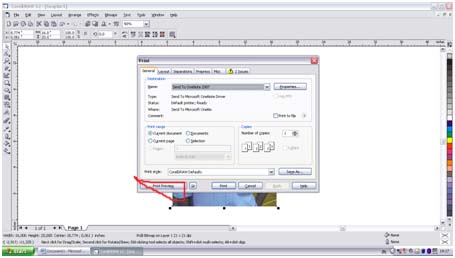
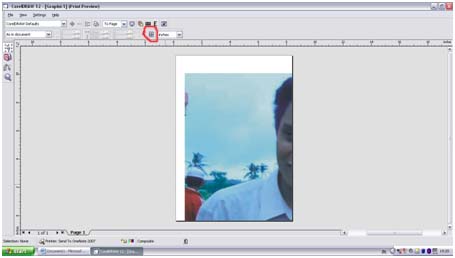 Setelah keluar jendela seperti gambar diatas langkah berikutnya adalah kita klik icon print tiled page. Kita dapa merubah suai berapa lembar kertas A4 yang akan kita pakai untuk mencetak gambar tersebut, namun biar tidak semakin hancur hasil gambarnya maka kita biarkan saja gambar tercetak sesuai dengan hasil croping yang kita lakukan tadi. Al hasil akan tercetak gambar dengan media 4 lembar kertas A4.
Setelah keluar jendela seperti gambar diatas langkah berikutnya adalah kita klik icon print tiled page. Kita dapa merubah suai berapa lembar kertas A4 yang akan kita pakai untuk mencetak gambar tersebut, namun biar tidak semakin hancur hasil gambarnya maka kita biarkan saja gambar tercetak sesuai dengan hasil croping yang kita lakukan tadi. Al hasil akan tercetak gambar dengan media 4 lembar kertas A4. Setelah tercetak maka kita tinggal menyambung hasil cetakan tersebut satu persatu sehingga akan menjadi sebuah gambar utuh tak terpisah – pisah. Dalam penyambungan ini kita harus teliti dan hati-hati, karena dari hasil pengalaman kalau kita salah memotong kertas 1 lembar saja maka kita harus mencetak ulang keseluruhan gambar tersebut (apa saya yang belum mendapatkan agar dapat print selection atau mang akunya yang bodoh). Setelah disambung maka akan menhasilkan gambar seperti berikut (hasi kerja dan uji coba yang nyeleneh dan goblok kesannya………… he.. he…..he……).
Setelah tercetak maka kita tinggal menyambung hasil cetakan tersebut satu persatu sehingga akan menjadi sebuah gambar utuh tak terpisah – pisah. Dalam penyambungan ini kita harus teliti dan hati-hati, karena dari hasil pengalaman kalau kita salah memotong kertas 1 lembar saja maka kita harus mencetak ulang keseluruhan gambar tersebut (apa saya yang belum mendapatkan agar dapat print selection atau mang akunya yang bodoh). Setelah disambung maka akan menhasilkan gambar seperti berikut (hasi kerja dan uji coba yang nyeleneh dan goblok kesannya………… he.. he…..he……).












 Previous Article
Previous Article

